
Trabalhar pela Internet possibilitou a comodidade de não sair casa e a produtividade de ter “tudo em um clique”. Mas convenhamos: ter foco em meio a tantas possibilidades são uma tarefa e tanto – atualizações das redes sociais, vídeo favorito no YouTube, amigo mandando mensagem.
Mas há uma extensão do Google que promete acabar – ou diminuir – com a procrastinação e te ajudar a manter o foco no que realmente importa naquele momento. Trata-se do Motion. Seus criadores são otimistas, e garantem que podem “salvar” os usuários “uma hora por dia, interceptando páginas” que acabam com a nossa concentração.
Se interessou? Neste tutorial saiba como baixar, instalar e configurar o Motion. “Foco na missão.”
–
Participe do GRUPO CANALTECH OFERTAS no Telegram e garanta sempre o menor preço em suas compras de produtos de tecnologia.
–
Motion: como baixar e instalar
O primeiro passo, claro, é baixar e instalar o Motion no seu navegador Chrome. Entre na página oficial do Motion e clique em “Add to Chrome”. A boa notícia é que a extensão é totalmente grátis. A partir daí você será redirecionado até a Web Chrome Store, então clique em “Add to Chrome” e aguarde.
Passo 1: O maior “trabalho” – pois é bastante simples – é configurar as preferências da extensão. O primeiro passo é listar os sites que mais te desconcentram, ou acabam com sua produtividade.
Por padrão, o Motion lista alguns exemplos, como Facebook. Twitter, Reddit, YouTube e Netflix. Mas sinta-se livre para adicionar ou remover quantos quiser. Adicione sites de compras, outras redes sociais, sites de fofocas e entre outros.
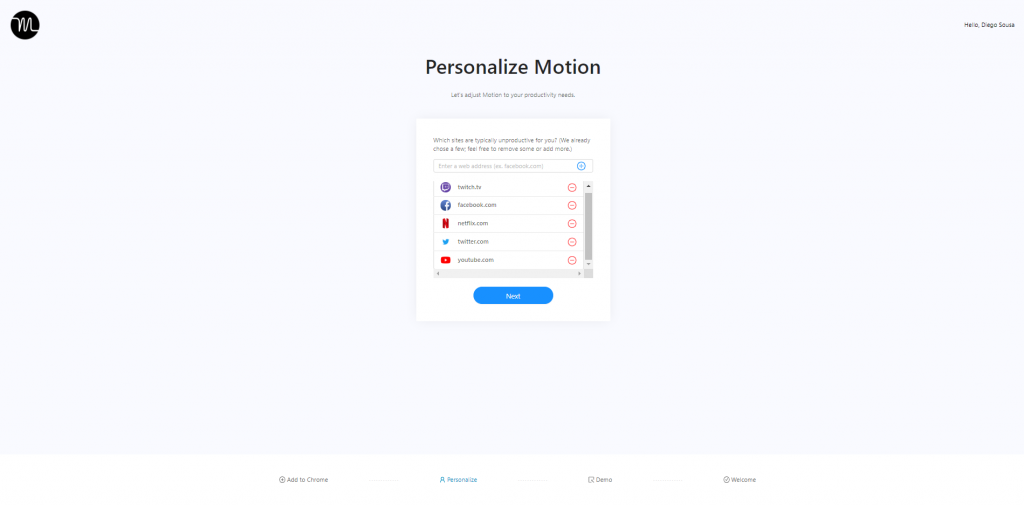
Passo 2: A próxima etapa é criar um intervalo para a implementação dessas restrições. Você pode colocar o período do seu trabalho ou dos seus estudos, ou simplesmente definir para o dia todo.
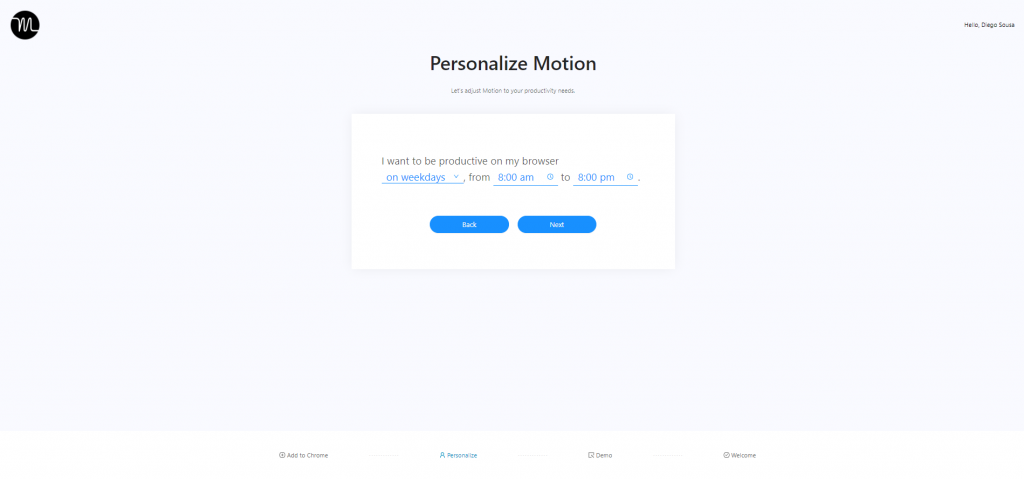
Pronto. A partir de agora, toda vez que você entrar em alguns dos sites listados no Passo 1, será mostrado um pop-up avisando que você está entrando em um “distracting site”, ou seja, um site que vai te distrair.
Ele não te proíbe completamente a entrar em tais páginas, mas você tem a opção de fechar a página (Close Tab) ou navegá-la por um ou mais minutos. Além disso, fica um widget flutuante que você pode inserir qual é o seu objetivo em tal página para ele ficar te lembrando. Legal, não é?
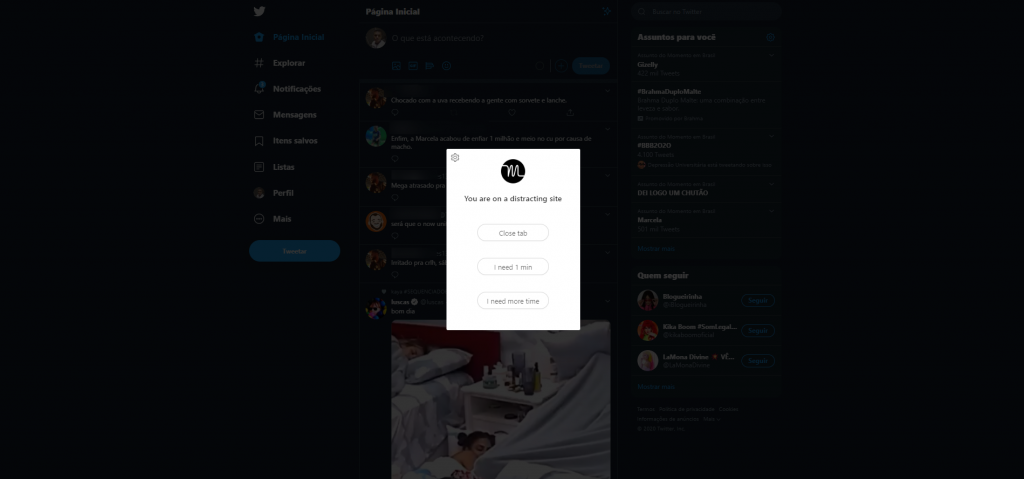
Motion: relatórios
Por fim, a hora da verdade, fica por conta dos relatórios, que são fornecidos toda vez que você abre o Chrome pela primeira vez no dia. Os relatórios nos oferecem uma visão de como foi o seu comportamento no dia anterior. Além disso, durante o dia a extensão inclui uma série de lembretes que te dirá se você está “perdendo” muito tempo em determinadas páginas.
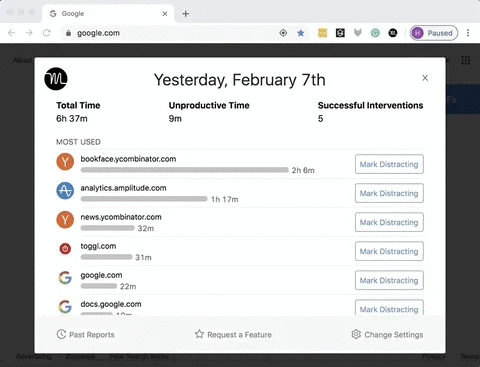
O Motion é uma extensão bastante simples, mas, ao mesmo tempo, muito útil para você fugir de distrações na internet e manter o foco na missão. Se você passa por problemas de distração, experimente, é de graça.
Ah, e conte para nós comentários se ajudou.
Trending no Canaltech:
- DESCONTÃO! Mi 9 Lite, Redmi Note 8 Pro e Note 8 a partir de R$ 909 em até 10x
- iPhone 12: Apple deve produzir antena 5G própria, mas esbarra em dificuldades
- Coronavírus | Avanços nas descobertas podem auxiliar na criação de vacina
- BOM, BONITO E BARATO! Xiaomi Redmi Note 8 e Note 8T a partir de R$909 em até 10x
- Novo Firefox para Android terá suporte limitado a extensões
Fonte: Canaltech
